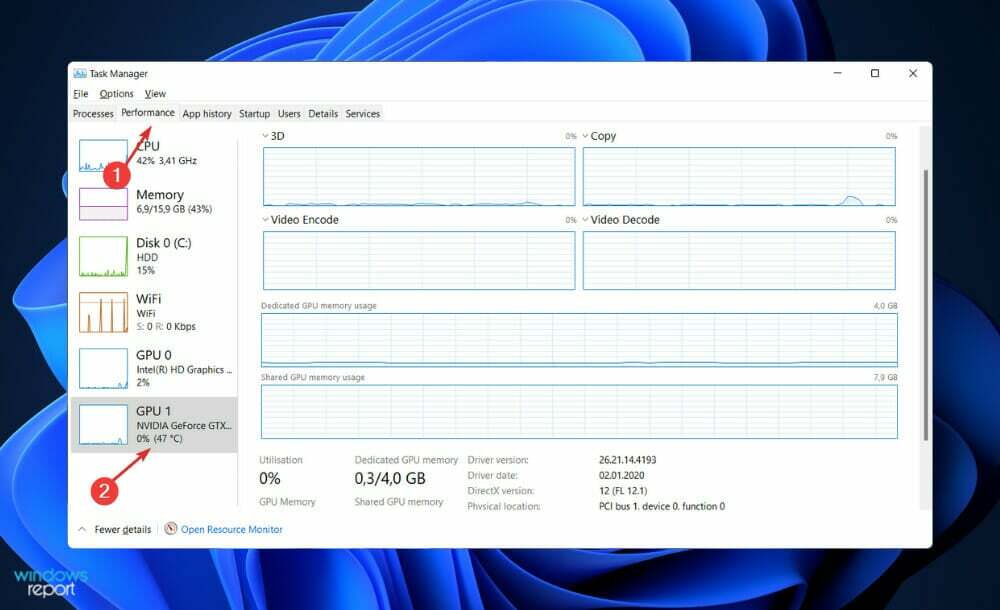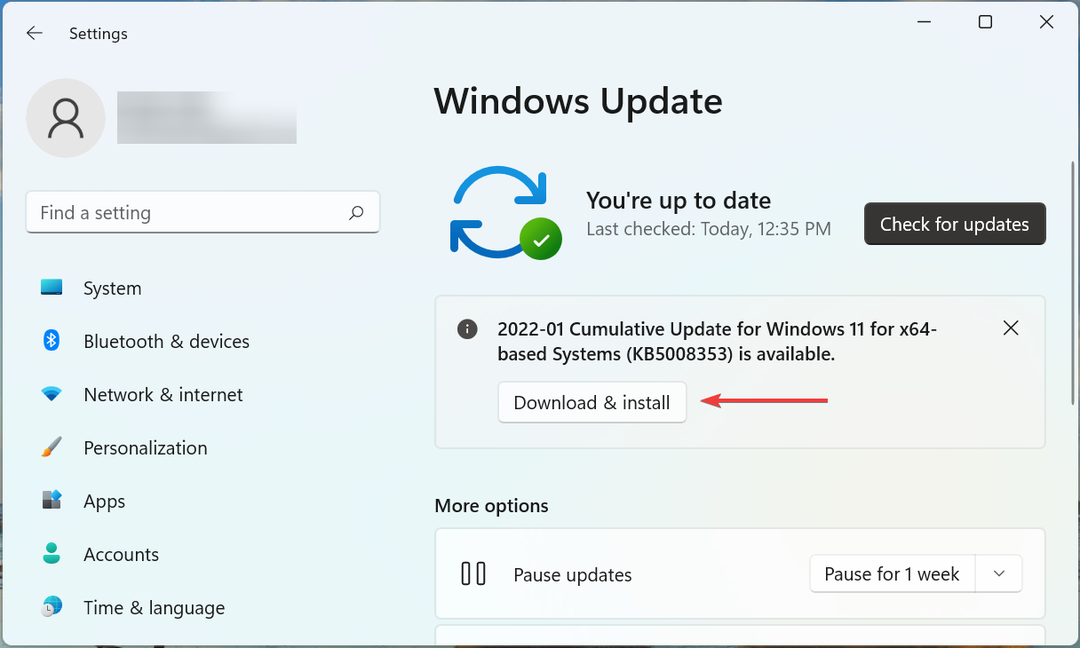- მას შემდეგ, რაც COVID-19 პანდემია დაიწყო, ჰიბრიდული მუშაობა ერთადერთი პასუხია.
- ერთ-ერთი ყველაზე ხშირად გამოყენებული პლატფორმა კომუნიკაციისთვის არის Microsoft-ის გუნდების აპლიკაცია.
- ამ პოპულარულმა საკონფერენციო პროგრამამ ბოლო დროს ბევრი გაუმჯობესება მიიღო.
- ჩვენ ვაპირებთ გაჩვენოთ, თუ როგორ უნდა ჩაკეტოთ და განბლოკოთ მნიშვნელოვანი შეხვედრები გუნდებში.

ჩვენ მუდმივად ვსაუბრობთ უსაფრთხოებაზე ინტერნეტში ყოფნისას და უსაფრთხოების დაცვაზე მნიშვნელოვანი შეხვედრების ტარების დროსაც კი.
და რადგან ჩვენ ვსაუბრობთ შეხვედრებზე, თუ გსურთ უზრუნველყოთ თქვენი გუნდების შეხვედრები დაგვიანებული სტუმრების ან თუნდაც დაუპატიჟებელი სტუმრების შეჩერებით, ჩვენ გაგიფრთხილდით.
როგორ შემიძლია დავბლოკო ჩემი გუნდების შეხვედრა?
ძირითადად, ვინც შეეცდება შეუერთდეს შეხვედრას მას შემდეგ, რაც თქვენ უკვე დაბლოკავთ, მიიღებს შეტყობინებას, რომ შეუძლებელი იქნება შეერთება, რადგან შეხვედრა დაბლოკილია.
თუმცა, ადამიანებს, რომლებიც მიწვეულნი იყვნენ შეხვედრაზე, მაგრამ ვერ შეუერთდნენ, მაინც შეუძლიათ შეხვედრის ჩატზე, ჩანაწერზე და სხვა ინფორმაციაზე წვდომა.
და თუ საკეტი აღარ არის საჭირო, შეგიძლიათ მარტივად განბლოკოთ შეხვედრა, რითაც ყველა დანარჩენს შეერთების უფლებას მისცემთ.
იმისათვის, რომ ეს იმუშაოს, დარწმუნდით, რომ შესული ხართ გუნდებში თქვენი სამსახურის ან სკოლის ანგარიშით.
- დააწკაპუნეთ Მონაწილეები ღილაკი, შემდეგ პარამეტრები დააწკაპუნეთ მის გვერდით და აირჩიეთ შეხვედრის ჩაკეტვა.

- გამოჩნდება შეტყობინების ფანჯარა, რომელშიც გეკითხებით, დარწმუნებული ხართ, რომ გსურთ შეხვედრის ჩაკეტვა. აირჩიეთ ჩაკეტვა თუ თქვენ ხართ.

ეს არის თითქმის ყველაფერი, რაც უნდა გააკეთოთ, თუ გსურთ თქვენი გუნდების შეხვედრის უზრუნველყოფა. თუმცა, შეიძლება დაგჭირდეთ ამ საკეტის ამოღება და სხვა ადამიანების შეერთების ნება.
როგორ განვბლოკო გუნდების შეხვედრა?
არ ინერვიულოთ, რადგან ამ მოქმედების შებრუნების პროცესი ისეთივე მარტივია, როგორც პირველ რიგში მისი ჩართვა.
ძირითადად იმეორებთ იმ პროცესს, რომელიც გაიარეთ საკეტის გასააქტიურებლად, მხოლოდ ამჯერად აპირებთ განბლოკვის ოფციის არჩევას.
- დააწკაპუნეთ Მონაწილეები ღილაკი.
- დააწკაპუნეთ პარამეტრები ღილაკი გვერდით Მონაწილეები ღილაკი.
- აირჩიეთ შეხვედრის განბლოკვა.

ახლა თქვენ იცით, როგორ სწორად დაიცვათ თქვენი გუნდების შეხვედრები და დაამატეთ კონფიდენციალურობის დამატებითი ფენა მგრძნობიარე თემებს, რომელთა განხილვას აპირებთ.
სანამ ჩვენ ვსაუბრობთ Microsoft-ის ფლაგმანი საკონფერენციო აპლიკაციის შესახებ, იცოდით, რომ ახლა შეგიძლიათ გქონდეთ წვდომა გუნდის ფაილებზე ხაზგარეშე რეჟიმში?
ასევე, ეს განცხადებაც მიიღო გაუმჯობესებული ფიშინგისგან დაცვა ამ ბოლო დროს, უწყვეტი ჰიბრიდული სამუშაო პერიოდის გამო ჩვენ ვიმყოფებით.
თქვენ ასევე შეიძლება გინდოდეთ იცოდეთ, რომ Microsoft-მა დაარტყა Teams Phone Service Level-ის შეთანხმება 99,99% დროში, 99.9%-დან.
იყო ეს სტატია თქვენთვის სასარგებლო? შეგვატყობინეთ ქვემოთ მოცემულ კომენტარების განყოფილებაში.